Popravite kôd pogreške nadogradnje 80244019 u sustavu Windows 7
Redovita ažuriranja operacijskog sustava pomažu eliminirati ranjivosti i osigurati da podržava najnovije tehnologije. Međutim, tijekom postupka instalacije ažuriranja mogu se pojaviti razni problemi. Jedan od najčešćih je Pogreška 80244019. Doznajemo na koji način možete riješiti problem u sustavu Windows 7.
Pročitajte također: Rješavanje problema 0x80070005 u sustavu Windows 7
sadržaj
Uzroci pogreške i kako to popraviti
Uzroci pogreške 80244019 mogu biti virusi i razni unutarnji kvarovi koji su doveli do promjena postavki ili oštećenja sustava datoteka koje su uključene u preuzimanje i instaliranje ažuriranja. Prema tome, metode rješavanja problema ovise o izvoru svog podrijetla. U nastavku ćemo pogledati specifična rješenja za rješavanje problema.
Prva metoda: skeniranje virusa
Jedan od glavnih razloga pogreške 80244019 je infekcija virusom. Stoga, čim se taj problem pojavi, potrebno je skenirati računalo za viruse , Čak i ako je razlog još jedan čimbenik, ček se ne boli, ali ako izgubite vrijeme, zlonamjerni kod može uzrokovati još veću štetu.
Skeniranje se treba izvoditi ne s redovitim antivirusnim programom, ali uz pomoć posebnih alata za iscjeljivanje koji ne zahtijevaju instalaciju. U tom slučaju, najbolje je izvesti postupak bilo s neinficiranog računala treće strane ili pomoću LiveCD / USB. Ali ako iz nekog razloga ne možete to učiniti, onda skenirati u "Siguran način" . Ako se otkrije virus, pridržavajte se preporuka koje se pojavljuju u prozoru protuvirusnog alata.
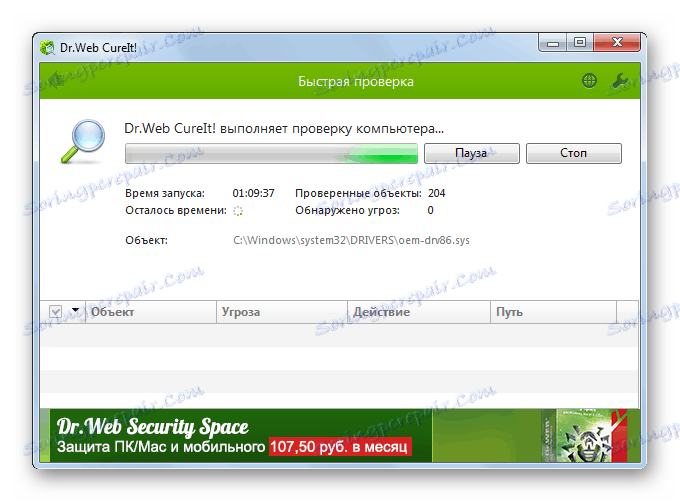
Nažalost, čak i ako je virus detektiran i fiksiran, ne jamči da se pogreška nestaje, jer zlonamjerni kôd može napraviti izmjene u sustavu koji trebaju biti fiksni. Problem je u tome što ne znamo koji se određeni parametri trebaju provjeriti i prilagoditi pa naizmjence upotrijebite sve načine opisane u nastavku dok ne ustanovite da je pogreška 80244019 nestala.
Druga metoda: Konfiguriranje veze s WEB-om
Najprije morate provjeriti ispravnu konfiguraciju veze s web-mrežom. Ova opcija funkcionira čak i kada osnovni uzrok problema nije virus, već neuspjeh.
- Kliknite Start . Idite na "Upravljačku ploču" .
- Zatim kliknite "Mreža i internet" .
- Odaberite "Centar za upravljanje mrežom ..." .
- U lijevom dijelu prozora odaberite "Promijeni postavke prilagodnika" .
- Na popisu veza (ako ih ima nekoliko) u prozoru koji se pojavi odaberite trenutnu verziju s kojom se redovito povezujete na World Wide Web. Pritisnite desnu tipku miša ( PCM ). Na popisu odaberite Svojstva .
- Otvorit će se ljuska svojstava veze. Na kartici "Mreža" odaberite opciju "Internetski protokol verzije 4" i odaberite je. Kliknite Svojstva .
- Ako je IP adresa unesena u ljusku koja se pojavila u poljima, pobrinite se da oni odgovaraju onima koje vaš davatelj izdaje. Ako ne izdaju zasebne IP adrese, pomaknite sve radio gumbe na gornju aktivnu poziciju i kliknite "U redu" . To znači da ćete sada primati adrese u automatskom načinu rada.
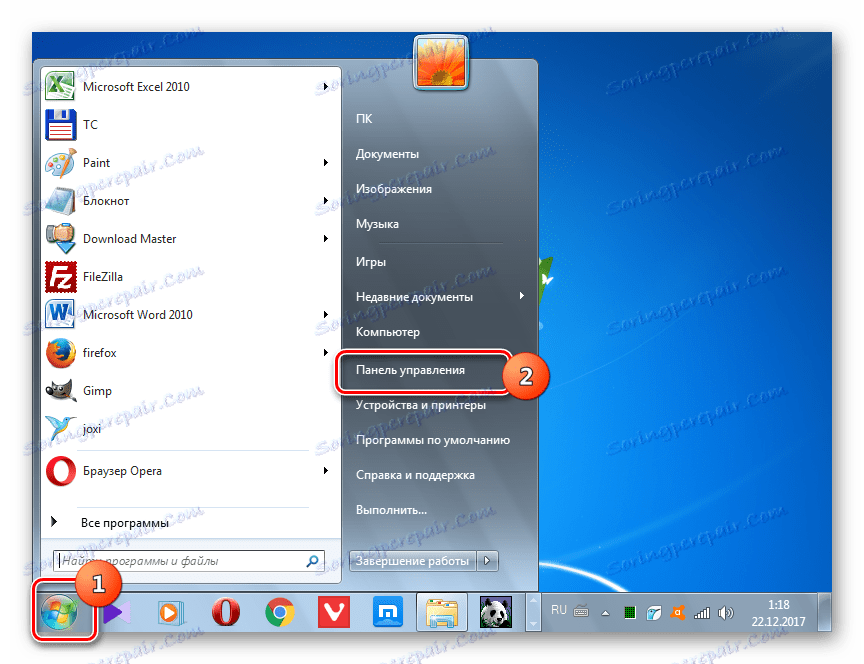
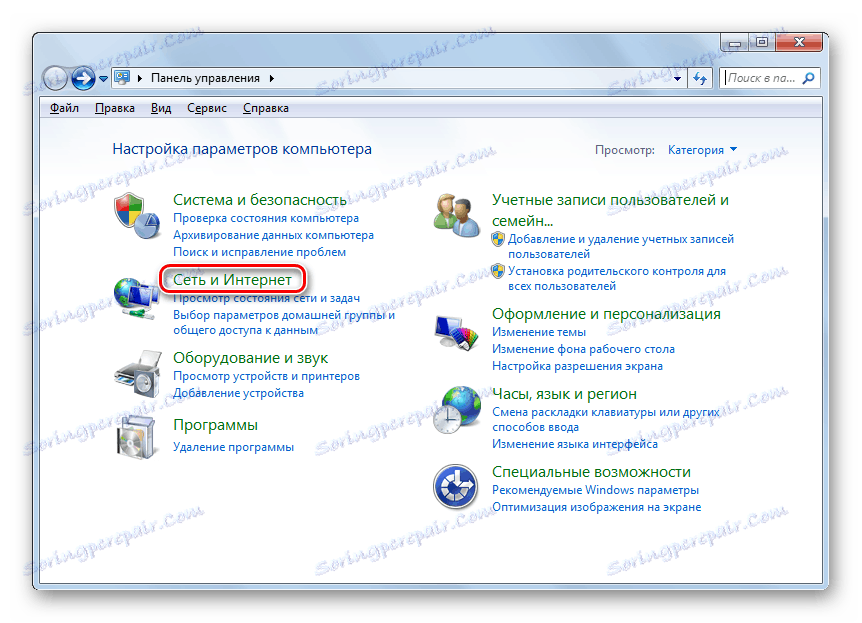
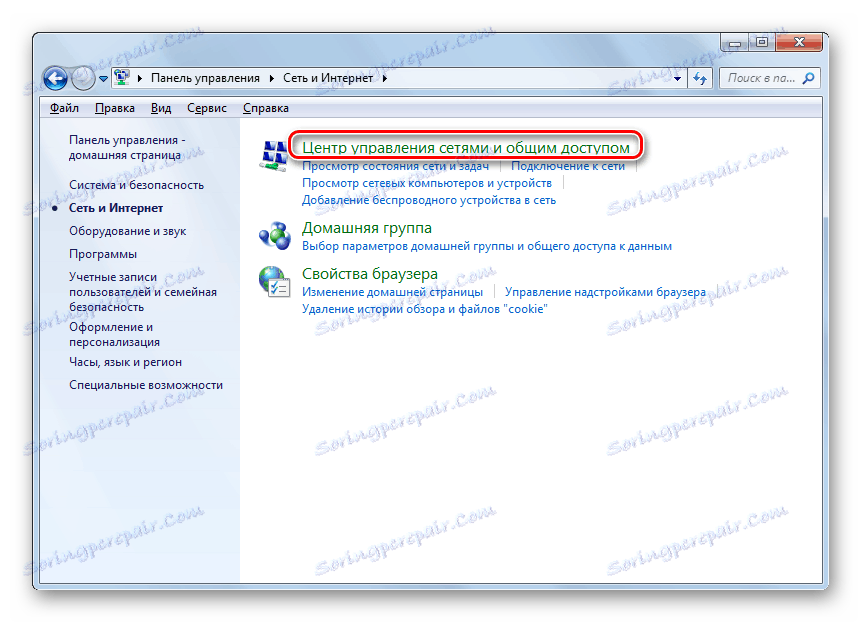
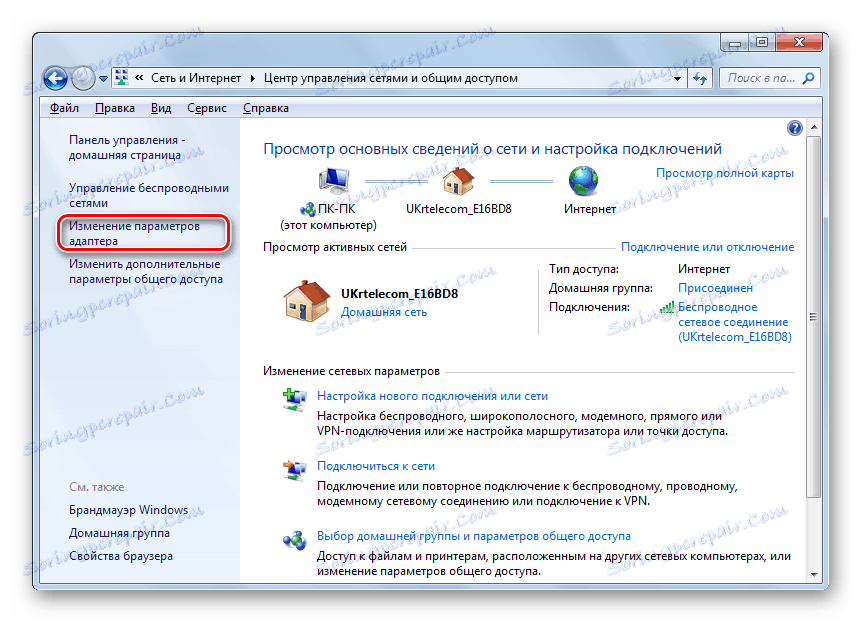
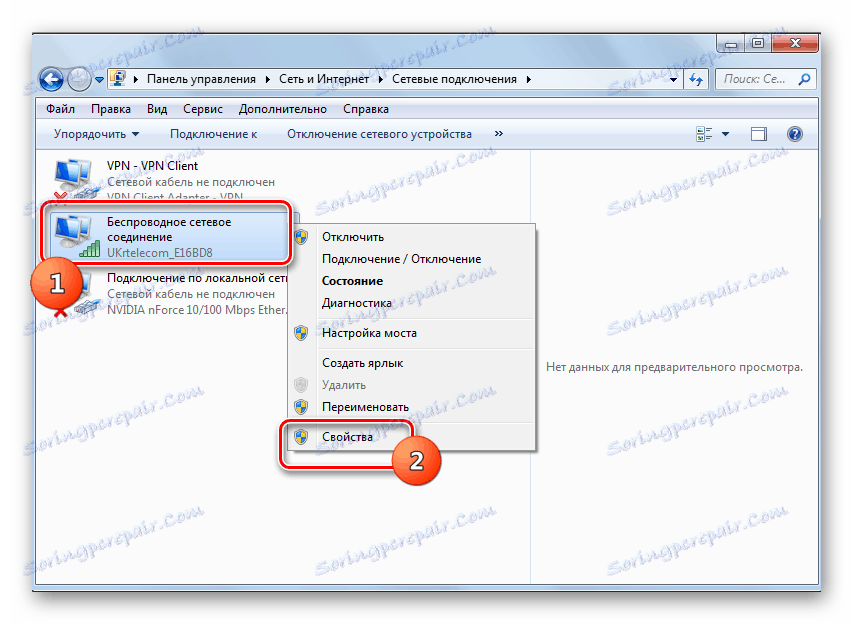
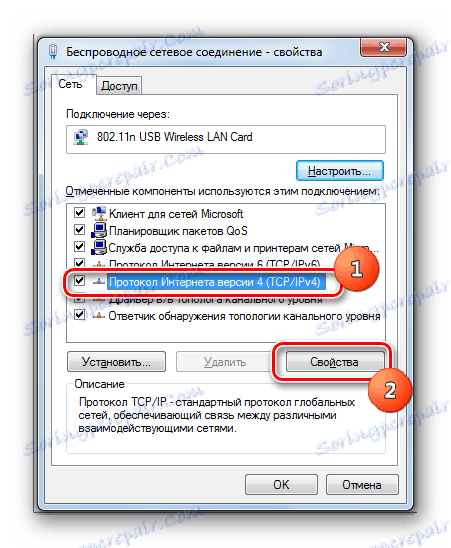

Nakon provedbe gore navedenih postupaka, možete provjeriti je li došlo do pogreške tijekom ažuriranja ili je konačno fiksirana.
Način 3: Pokrenite usluge
Jedan od razloga pogreške 80244019 je i onesposobljavanje nekih usluga, što može biti uzrokovano virusima i drugim čimbenicima. U tom slučaju morate omogućiti deaktivirane usluge, kao i konfigurirati njihovo automatsko pokretanje u budućnosti.
- Idite na "Upravljačku ploču" iz izbornika "Start" , kliknite "Sustav i sigurnost" .
- Zatim odaberite opciju "Administracija" .
- Na popisu koji se pojavljuje, idite na "Usluge" .
- Otvorit će se shema "Service Manager" . Na popisu stavki potražite opciju "Pozadinska obavještajna služba ..." . Da biste olakšali pretraživanje, možete poravnati objekte abecednim redom klikom na naziv stupca "Naziv" . Pogledajte status usluge u stupcu "Status" . Ako kaže "Works" , onda je ovaj element u redu i morate se prebaciti na sljedeći. No, ako u ovom stupcu nije naznačeno ništa, dvaput kliknite na gornji objekt lijevom tipkom miša.
- U otvorenom prozoru za promjenu svojstava u polju "Startup type" s padajućeg popisa odaberite "Manual" ili "Automatic" . Zatim kliknite "Primijeni" i "U redu" .
- Vratite se na "Dispečer" , ponovno odaberite naziv stavke i kliknite na "Run" .
- Postupak za pokretanje odabrane usluge bit će izvršen.
- Nakon uspješnog dovršetka, status "Operira" mora se pojaviti nasuprot specificiranom elementu.
- Također provjerite je li status "Status" postavljen na "Trčanje" u stupcu "Status", a stupac "Vrsta pokretanja" postavljen je na "Automatski" u dnevniku događaja sustava Windows i Windows Update . Ako postoje vrijednosti koje su različite od gore navedene, tada u istom slučaju izvedite iste manipulacije aktiviranjem gore opisanih objekata.
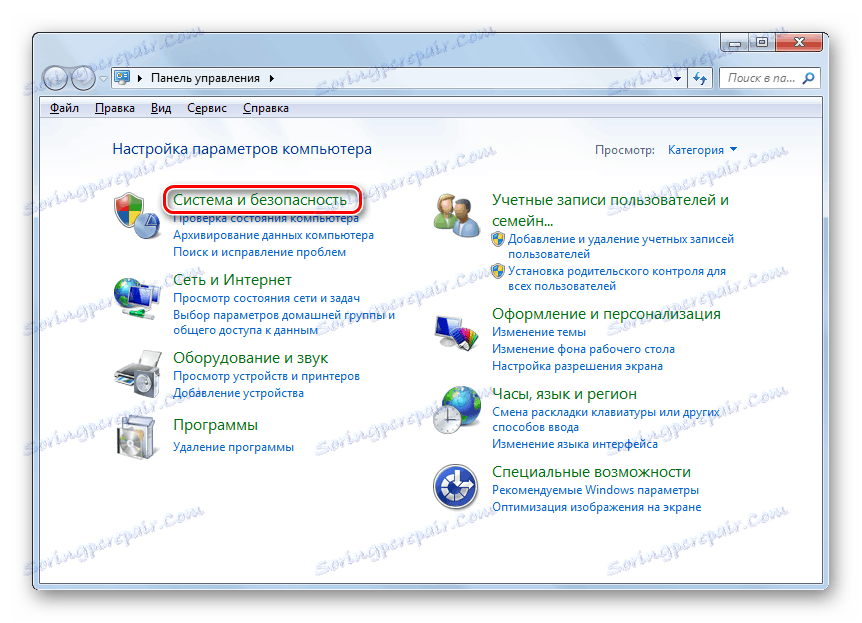
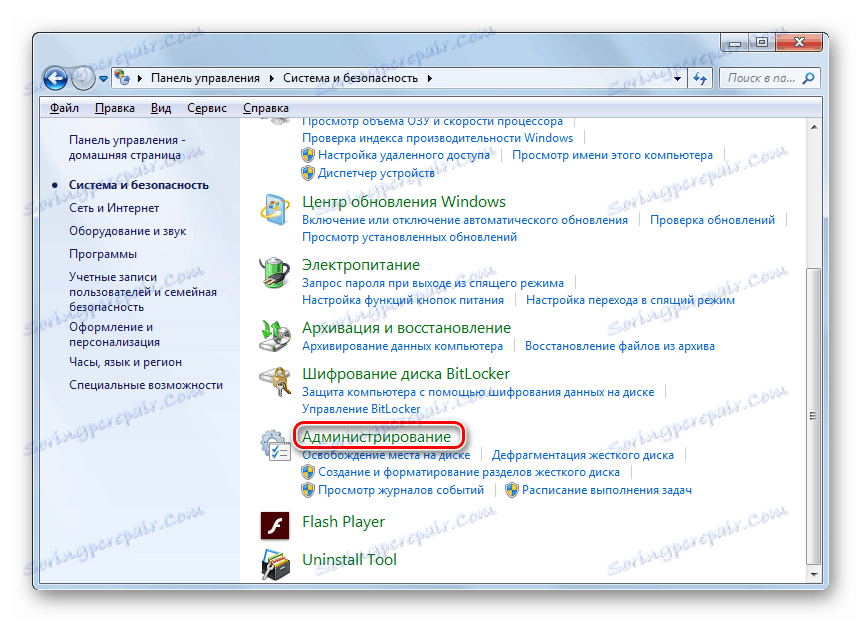
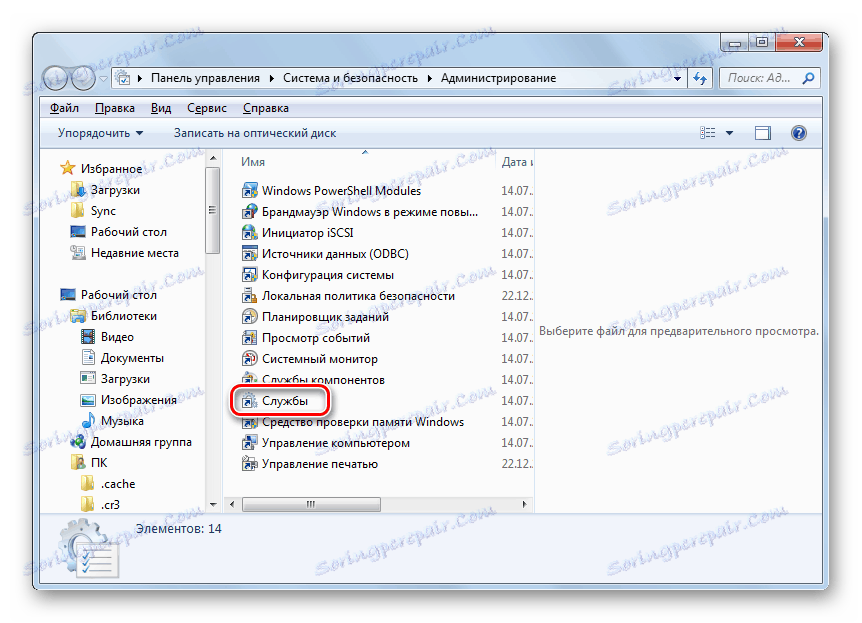
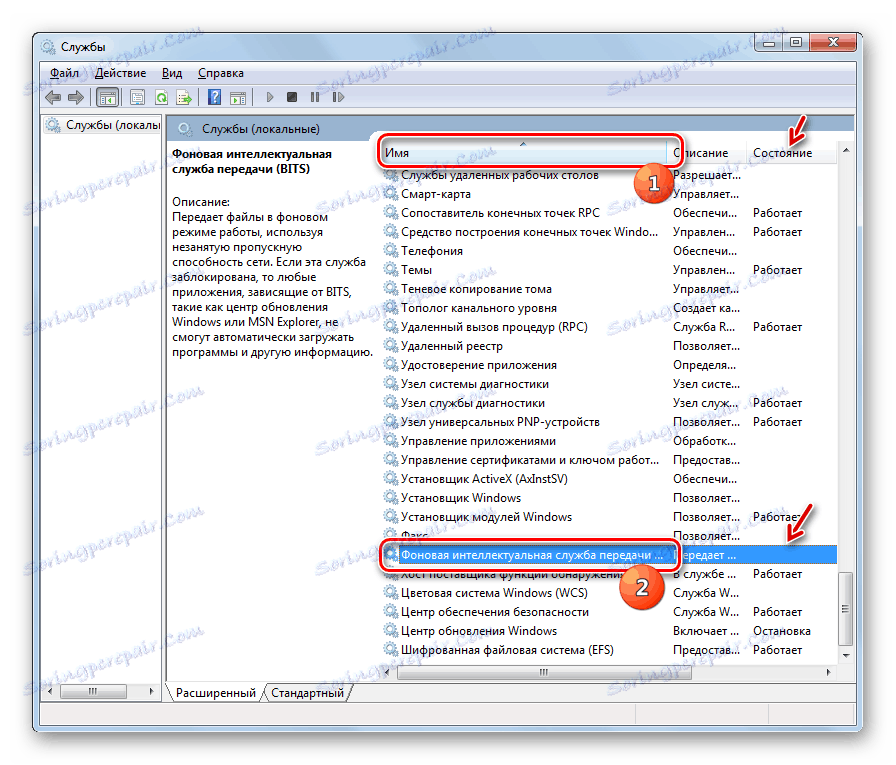
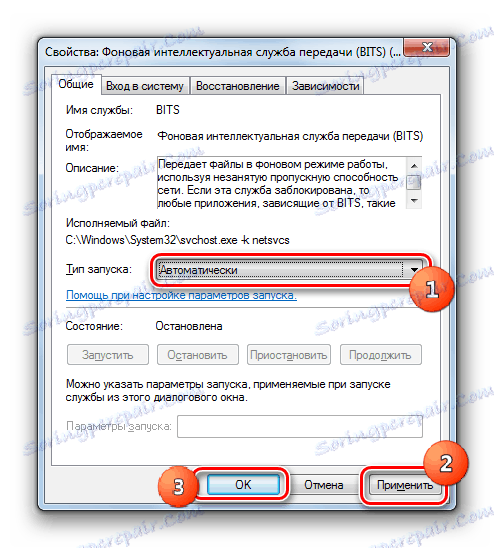
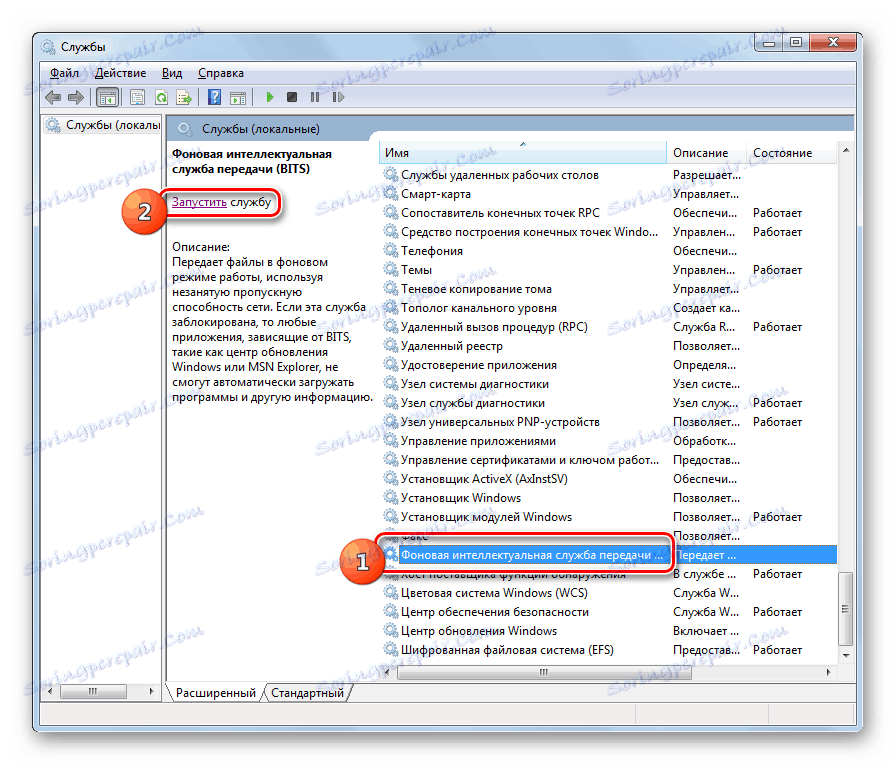

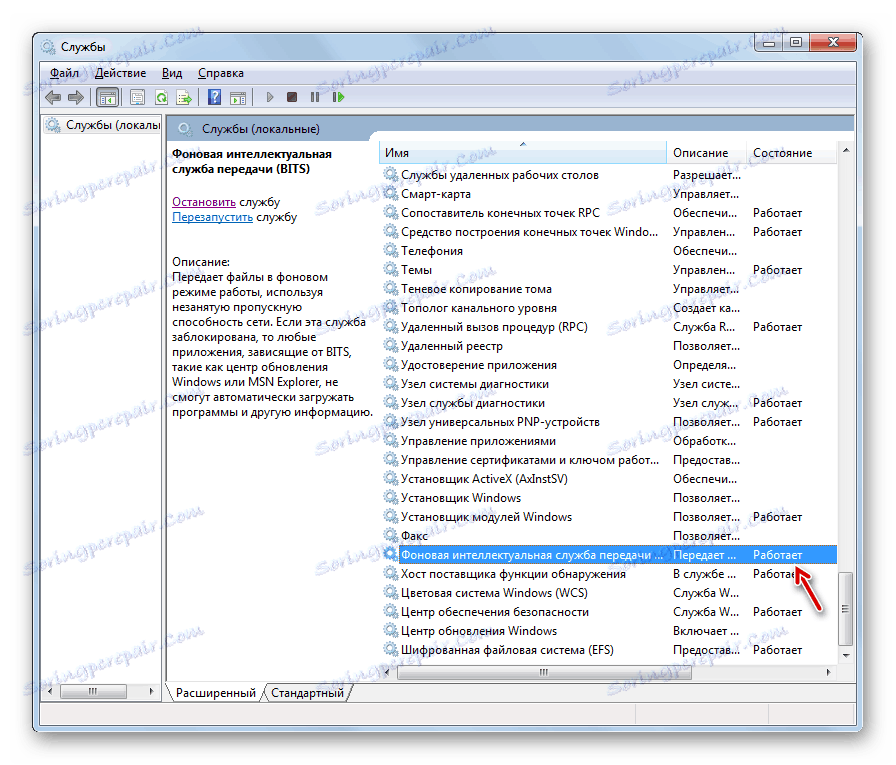
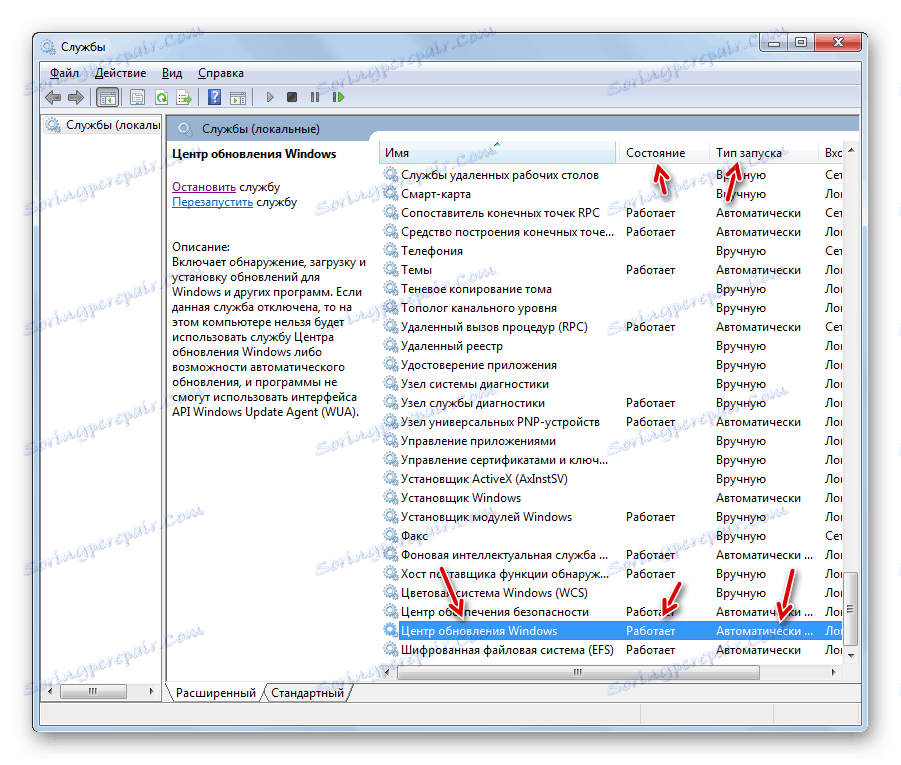
Nakon toga možete nastaviti s pokušajem ažuriranja sustava Windows. Ako je problem bio s onemogućenim uslugama, pogreška se ne bi trebala ponovo pojaviti.
Način 4: Vraćanje datoteka sustava
S gore navedenom pogreškom, korisnici sustava Windows 7 također mogu biti pogođeni ako su zbog nekog razloga datoteke sustava oštećene na računalu. Stoga, ima smisla provesti odgovarajuću provjeru i, ako je potrebno, izvršiti postupak oporavka.
- Kliknite Start . Idite na "Svi programi" .
- Unesite "Standard" .
- Na popisu pronađite "Naredbeni redak" i kliknite na PCM za navedeno ime. Na popisu koji se pojavi odaberite "Pokreni kao administrator" .
- Otvori se "Zapovjedna crta" . Ovdje ćemo morati unijeti posebnu naredbu za pokretanje uslužnog programa "CheckDisk" , koji će skenirati i popraviti problemske datoteke. upišite:
chkdsk /R /FC:Kliknite Unesi .
- Ako se nakon toga pojavi poruka da navedena naredba ne može biti izvršena, budući da se odabrani volumen koristi, u ovom slučaju upišite "Y" , kliknite Enter i ponovo pokrenite računalo. Nakon ponovnog pokretanja, sustav će biti skeniran za oštećene datoteke sustava. Ako se identificiraju takvi problemi, oštećeni će se elementi vratiti.
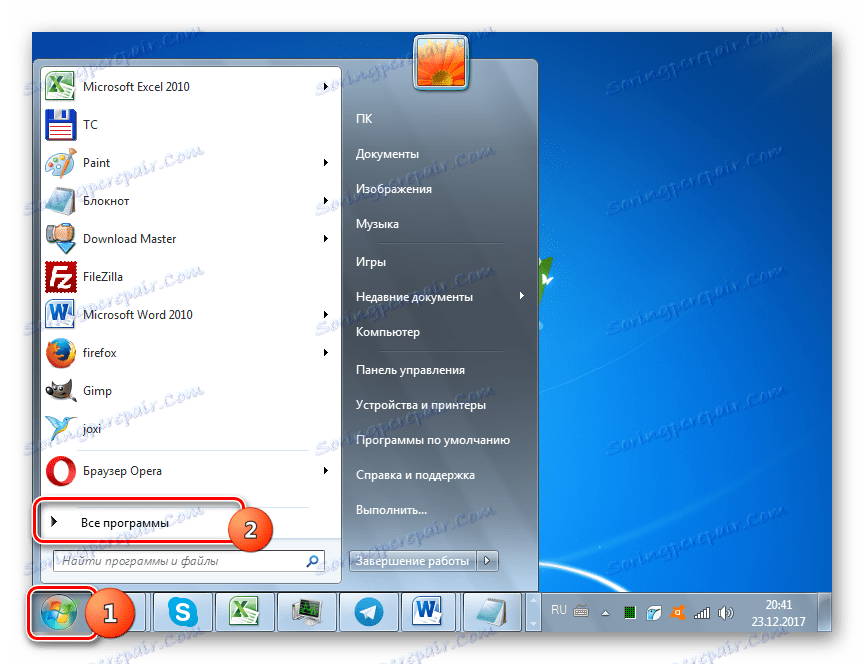

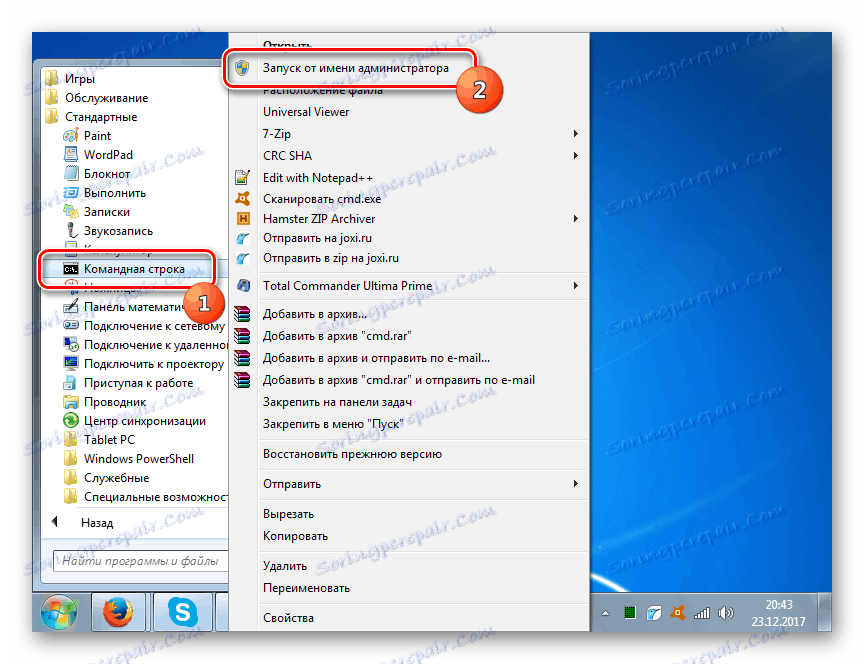
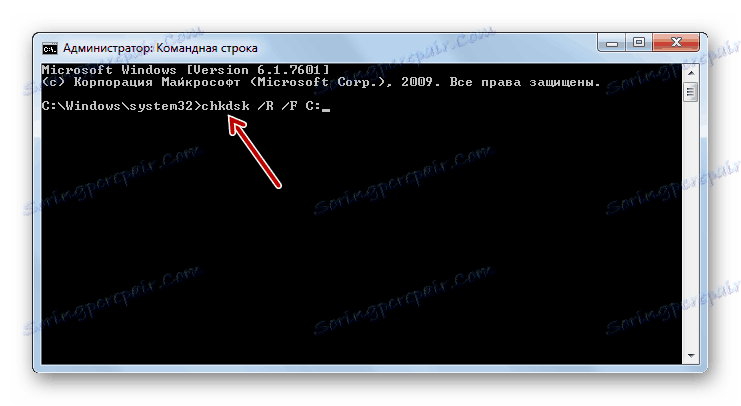

Sada možete pokušati ponovno ažurirati sustav.
Pouka: Provjera integriteta OS datoteka u sustavu Windows 7
Kao što vidimo, usprkos činjenici da je glavni uzrok pogreške 80244019 virusna infekcija, može biti uzrokovana drugim čimbenicima. Osim toga, čak i uklanjanjem virusa, često je potrebno provesti postupak postavljanja pojedinih elemenata koje je zapanjio. U svakom slučaju, u slučaju gore spomenutog problema, prije svega preporučujemo skeniranje računala s antivirusnim programom, a ako se problem nastavi, pokušajte ga riješiti drugim metodama opisanim u ovom članku.
